Sådan laver du en OS X Yosemite Boot Installer USB-drev

Nu da OS X Yosemite er tilgængelig, kan mange brugere ønske at oprette et bootbart installationsdrev fra noget som et USB flash-drev eller en anden disk. Dette giver mulighed for flere ting, evnen til at opgradere flere Mac'er uden at skulle geninstallere installationsprogrammet, evnen til at udføre en ren installation og også bekvemmeligheden med at have et separat bootable reinstallation-drev, hvis du har brug for det til at betjene en Mac .
Oprettelse af et Yosemite installationsdrev, der kan startes, er ret simpelt, men det er en proces med flere trin. Før du tigger, skal du sørge for at opfylde følgende grundlæggende krav:
Krav
- Et USB-flashdrev
 det er 16 GB eller større, som du ikke har noget imod formatering
det er 16 GB eller større, som du ikke har noget imod formatering - "Installer OS X Yosemite.app" launcher i Mac / Programmer / mappen (hentet fra App Store, men ikke installeret)
Selvfølgelig antager vi, at destinationen Mac (er), der skal få Yosemite, er kompatible. Dybest set, hvis Mac'en er i stand til at køre OS X Mavericks, kan den også køre OS X Yosemite.

Sådan oprettes en bootbar OS X Yosemite Installer Disk i 2 trin
Med henblik på dette gennemgang vil vi bruge et 16 GB USB flash-drev, men du kan frit bruge hvad du vil, og du kan endda bruge en ekstern harddisk, hvis du virkelig vil. Nemtheden af et bærbart flashdrev er ubestrideligt, så det er foretrukket, hvis du vil opdatere flere Mac'er. Lad os komme igang:
Trin 1: Formater USB-drevet, der kan bootes
Dette skal formatere drevet, så det vil være et bootable installer, uden at dette kan være, kan drevet muligvis ikke startes. Hvis du ikke vil slette drevet, skal du finde en, du ikke har noget imod formatering i stedet for. Når du formaterer et nyt drev på en Mac, bliver det mærket som "Untitled", så vi vil antage, at opstartsdriveren også hedder Untitled. Hvis du af en eller anden grund har et andet drev med navnet Untitled, skal du ændre navnet eller ikke bruge det.
- Slut USB-drevet til Mac'en, og start Disk Utility, og vælg derefter USB-drevet fra venstre side-drevlisten (sørg for at vælge det USB-drev, du vil gøre bootable installer fra)
- Klik på fanen "Slet" og format drevet som "Mac OS Extended (Journaled)", og vælg derefter "Slet" og bekræft
- Gå til fanen "Partition" og under "Partition Layout" klik på rullemenuen, skift den fra "Current" til "1 Partition"
- Skift navnet til "Untitled" fra "Untitled 1" og klik derefter på "Options" knappen
- Vælg "GUID Partition Table" som partitionsskema og vælg "OK"
- Klik på "Apply" og bekræft oprettelsen af partitionen
- Afslut diskværktøjet, når det er færdigt
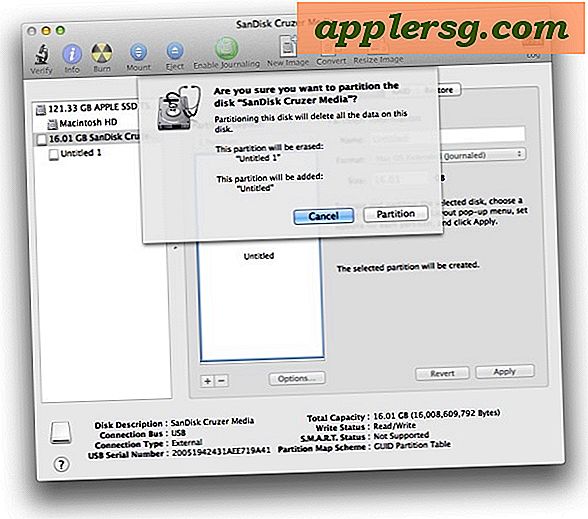
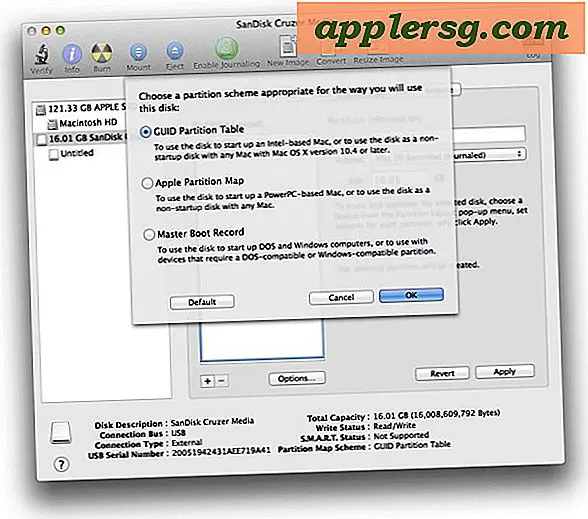
Nu hvor drevet er klar, kan du gå videre til at lave det egentlige installationsprogram.
Trin 2: Gør OS X Yosemite Installer Drive
Det næste trin vil faktisk gøre installationsprogrammet fra den tidligere formaterede USB-disk. Hvis du allerede har OS X Yosemite installationsprogrammet i mappen / Programmer / mappe på Mac, kan du springe direkte til trin 3:
- Download OS X Yosemite fra Mac App Store, det er gratis (direkte link) - INSTALLER IKKE DET YET
- Når downloadingen er færdig og appen "Installer OS X Yosemite" lanceres, skal du straks afbryde den
- Launch Terminal app og indtast følgende kommando nøjagtigt, kopiere og indsætte fungerer fint:
- Indtast administratoradgangskoden, når du bliver bedt om det (dette er påkrævet for at bruge sudo-kommandoen - adgangskoden vises ikke, og det ser ud som om du ikke indtaster noget, det er normal opførsel for kommandolinjen), og tryk derefter på RETURN-tasten til start installationsprogrammet
- Du ser en række beskeder som følgende, lad det være færdigt, indtil du ser meddelelsen "Udført" - det kan tage et stykke tid, da flere GB data skal overføres:
- Når du er færdig og terminalen læser "Udført", skal du gå ud af Terminal, er du klar til at bruge det opstartede installationsdrev

sudo /Applications/Install\ OS\ X\ Yosemite.app/Contents/Resources/createinstallmedia --volume /Volumes/Untitled --applicationpath /Applications/Install\ OS\ X\ Yosemite.app --nointeraction
"Erasing Disk: 0%... 10%... 20%... 30%...100%...
Copying installer files to disk...
Copy complete.
Making disk bootable...
Copying boot files...
Copy complete.
Done."
Sidenote: sjældent, du kan støde på en fejl, der ikke kan verificeres, her er hvordan du kan løse det.

Det er alt der er til det. Dit nyoprettede OS X Yosemite-installationsdrev vil være synligt i Mac Finder:
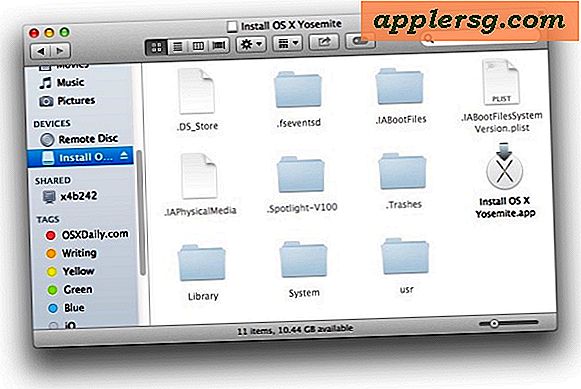
Nu skal du bare starte fra det nyoprettede OS X Yosemite-drev, gør det ved at genstarte Mac'en og holde OPTION-tasten nede og vælge "Installer OS X Yosemite" -drevet ved opstart.

Hvis drevet ikke starter, overskred du næsten det første trin, der skulle partitionere drevet som GUID, eller måske interferere med syntaksen i kommandoen. Du kan gå igennem processen igen for at være sikker.
Dette giver dig mulighed for at opdatere enhver version af OS X fra Snow Leopard, Lion, Mountain Lion eller Mavericks, direkte til OS X Yosemite, med installationsprogrammet, der netop blev lavet. Du kan også udføre en ren installation (som vi separat adresserer i et grundigt gennemgang her) eller opdatere flere Mac'er uden at skulle downloade det fra App Store igen. Sørg for altid at sikkerhedskopiere mål-Mac'en, før du opdaterer OS X, uanset om du er OS X 10.10 eller en anden version, kan du følge detaljerede instruktioner om, hvordan du forbereder en Mac til OS X Yosemite her. Nyd OS X Yosemite!
De ovennævnte trin er blevet testet gentagne gange og bekræftet at fungere fejlfrit med OS X Yosemite-slutudgivelsen. Hvis du har problemer, skal du gennemgå trinene igen eller give en kommentar til din specifikke fejl. Hvis du kender til en nemmere måde, så lad os også vide i kommentarerne!

 det er 16 GB eller større, som du ikke har noget imod formatering
det er 16 GB eller større, som du ikke har noget imod formatering








